¿Cómo Copiar Archivos Automáticamente al Conectar USB con PC?
Pedro actualizado el 31/10/2025 en Copia de Seguridad y Restauración | Más Tutoriales
Copias automáticas de archivos de USB al conectarse
Mucha gente dice que está buscando una solución para copiar o hacer una copia de seguridad automáticamente de los archivos de un disco duro específico a un directorio específico en un dispositivo de memoria USB, una vez que este dispositivo está conectado. Parece difícil realizar la copia automática, pero todavía tenemos una solución.
Afortunadamente, el software de copia de seguridad de EaseUS, una herramienta de copia de seguridad profesional y fácil de usar que admite diferentes tipos de copias de seguridad, clonación, restauración, etc., dispone de una utilidad denominada Copia de seguridad de archivos que nos permite copiar automáticamente los archivos cuando la unidad USB está conectada, siempre y cuando establezcas una programación. Para realizar esta función, esta herramienta creará una imagen de tu archivo en el USB siempre y cuando hayas establecido un horario.
Podemos previsualizar la imagen, pero si deseamos editarla, debemos copiarla a otro lugar o recuperarla utilizando la herramienta. La imagen es un poco diferente, ya que ocupa menos espacio, pero el contenido sigue siendo el mismo. Esta herramienta no sólo puede copiar archivos automáticamente cuando la unidad USB está conectada, sino que también puede copiar archivos automáticamente de una carpeta a otra fácilmente.
Por qué elegimos EaseUS Todo Backup:
• Copia de seguridad y restauración de particiones o discos duros completos
• Restaurar archivos o carpetas individuales
• Respaldo que ahorra espacio gracias a la compresión de archivos comprimidos y deja fuera el espacio libre.
• Fácil de manejar
• Máxima flexibilidad
Cómo funciona:
Tendrá que hacer dos gestiones:
1. Esta herramienta creará una imagen de su archivo en el USB primero.
Nota: Puede previsualizar la imagen, pero si quiere editarla, deberá copiarla en otro lugar o recuperarla con la herramienta. La imagen es un poco diferente, pues ocupa menos espacio pero el contenido se mantiene igual.
2. A continuación, tendrá que establecer un horario para la copia de seguridad automática.
Esta herramienta no sólo puede copiar automáticamente los archivos cuando la unidad USB está conectada, sino también copiar automáticamente los archivos de una carpeta a otra fácilmente.
Copiar archivos automáticamente al conectar USB con PC
Preparaciones:
- Conecte su USB a su ordenador
- Descargue EaseUS Todo Backup
Para realizar una copia de seguridad automática de la unidad USB, siga los pasos que se indican a continuación.
Paso 1. Descargue el programa e elija "Crear una copia de seguridad". Al siguiente, seleccione la opción "Archivos" para realizar una copia automática de archivos USB cuando esté conectado.
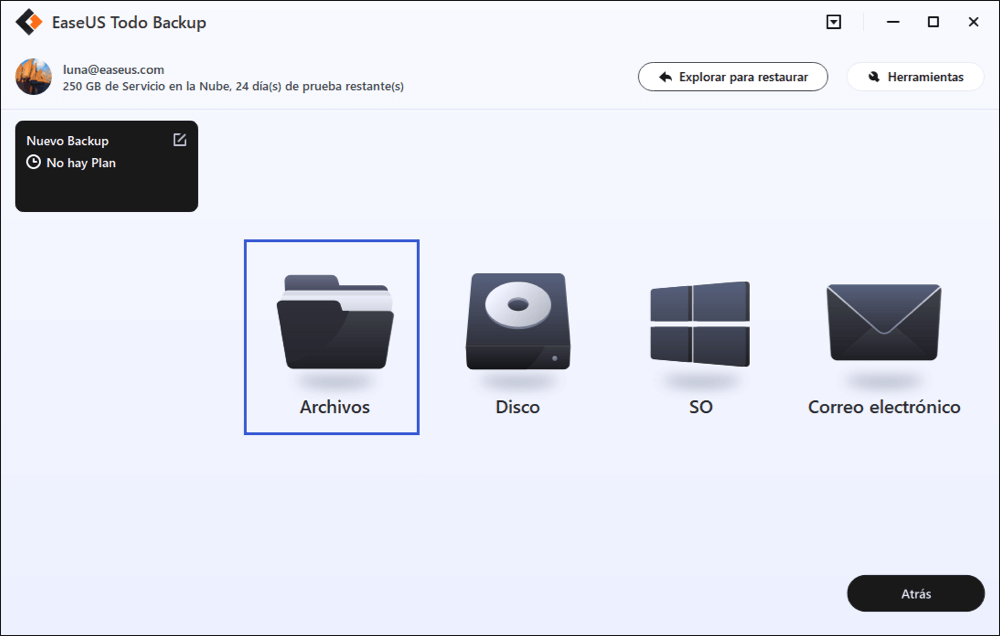
Paso 2. Decida una ubicación de la imagen de copia de seguridad para guardar sus archivos. Tenga en cuenta la parte "Opciones" y vaya a iniciar el plan de copias de seguridad programado configurando "Basado en evento".
- Noticias del producto
- EaseUS Todo Backup ahora soporta a los usuarios para respaldar archivos en la nube. Todo lo que necesita hacer es registrarse con una cuenta de EaseUS, entonces podría disfrutar de un gran espacio de almacenamiento en la nube. Más ventajas de la copia de seguridad en la nube incluyen el acceso a los archivos de copia de seguridad en cualquier momento y en cualquier lugar, guardando copias de archivos fuera del sitio, por lo que no tiene que preocuparse por los ataques de virus o fallas de la computadora, y las operaciones de copia de seguridad y recuperación más fácil y más rápido.

Paso 3. Seleccione "Conectar dispositivo USB" y haga clic en "OK". Tenga en cuenta el mensaje de advertencia, la copia de seguridad o copia automática sólo se realizará en el dispositivo exacto en el que crea la tarea.
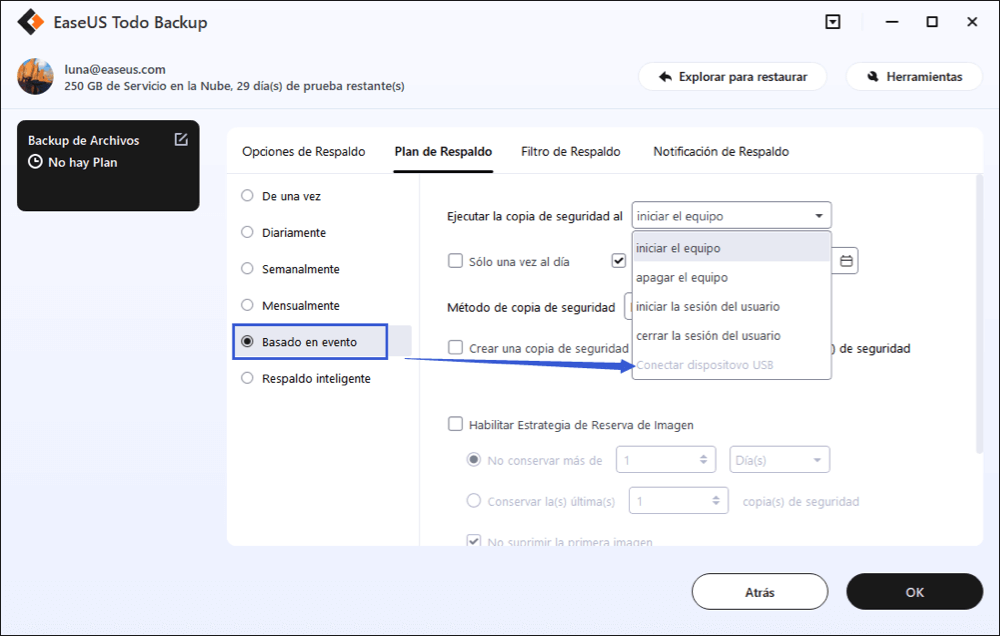
Paso 4. Después de guardar todos los cambios, vuelva a enchufar o reconectar su unidad USB. Cuando el ordenador reconoce la unidad USB, se inicia el proceso automático de copia y copia de seguridad.
Nota: cada nuevo plan de copias de seguridad automáticas requiere que la imagen de la copia de seguridad se guarde por última vez, de lo contrario, el software de copia de seguridad no funcionará según lo previsto, incluso si detecta el mismo dispositivo USB.
Conclusión
Una vez que la tarea de copia de seguridad programada se ha completado, y cuando EaseUS Todo Backup termina de hacer copia de seguridad de los archivos en su unidad flash USB por primera vez, puede entonces cerrar este programa y desconectar el USB.
La próxima vez, EaseUS Todo Backup copiará y realizará automáticamente una copia de seguridad de los archivos en su USB una vez que esté enchufado/conectado a su PC.
¿Ha sido útil esta página?
Artículos Relacionados
-
Cómo clonar un disco duro de arranque en Windows 10/8/7
![Luna]() Luna / 31/10/2025
Luna / 31/10/2025 -
Cómo clonar disco duro en Windows 11
![Pedro]() Pedro / 31/10/2025
Pedro / 31/10/2025
-
Cómo clonar un SSD M.2 a otro SSD M.2
![Luna]() Luna / 31/10/2025
Luna / 31/10/2025 -
Consejos para volver a Windows 7 desde Windows 10 sin pérdida de datos
![Luna]() Luna / 31/10/2025
Luna / 31/10/2025

EaseUS Todo Backup
Herramienta de copia de seguridad inteligente para sus archivos y todo el ordenador en Windows 11/10/8/7.
Descargar Gratis100% Seguro
Tamaño: 1.88MB
![]()
Temas Candentes
Premios y Reseñas
"Hacer copia de seguridad, restaurar y recuperar documentos, así como crear discos de emergencia y limpiar el disco duro por completo."
- Por Miguel

